 ✕
✕
By Li ZhangFrissítve: április 10, 2024
"Spotify Premium felhasználó vagyok, szeretem menteni a Spotify Music alkalmazást offline hallgatáshoz. A Spotify-ról letöltött dalok azonban lejátszhatatlanok lesznek, ha lemondok az előfizetésről. Van valami mód a Spotify Music letöltésére a számítógépre helyi fájlként, és örökre megőrizheti őket?"
A Spotify a világ egyik legnépszerűbb zenei streaming platformja. A több millió zeneszámot és a kiváló hangminőséget kínáló kínálatával számos felhasználási területet vonz. A Spotify főleg ingyenes és prémium előfizetést tartalmaz. Ha az elsőt választja, akkor a zenei állandó hirdetések és az online gyorsítótár adatok zenehallgatás közben. Ha a későbbieket választja, a Spotify összes zenéjét online elérheti, és kihagyhatja a bosszantó hirdetéseket. Még jobb, ha megengedik töltse le a Spotify zenét a számítógépre, mobileszközökön offline hallgatáshoz. Amikor azonban megpróbálta letölteni a Spotify-számokat a helyi számítógépre, azt tapasztalhatja, hogy a letöltések gyorsítótár-fájlok, nem pedig helyi, általános hangfájlok, például MP3.
Miért nem tudja letölteni a Spotify Musicot helyben? Először is, minden Spotify Music védett és Ogg Vobis formátumban van kódolva, csak a Spotify alkalmazáson belül érhető el. A Spotify Music tartalomvédelem érdekében megakadályozza, hogy a felhasználók zeneszámokat töltsenek le a Spotify-ból, hogy más eszközön vagy lejátszón használják őket, és kerülje el, hogy a Spotifyon kívüli zeneszámokat használjon. Ez azt jelenti, hogy nem érheti el a Spotify-t Premium nélkül. Sőt, a Spotify-ról letöltött fájlok eltűnnek, amikor az előfizetés lejár. Ebben a bejegyzésben két módszert osztunk meg veletek zenét tölthet le a Spotify-ról Windows PC-re helyi MP3-fájlként. Ezek után örökre offline mentheti a Spotify dalokat Windows PC-jén, vagy lejátszhat Spotify zenét Spotify alkalmazás nélkül. És még ezeket a Spotify-dalokat is korlátlanul helyezheti át MP3-lejátszójára, USB-lemezére, okostelefonjára és táblagépére!
TARTALOMJEGYZÉK
A Spotify lehetővé teszi a felhasználók számára, hogy prémium előfizetéssel töltsenek le dalokat PC-re személyes használatra. Ha rendelkezik Spotify Premium fiókkal, egyszerűen letölthet zenét a Spotify szolgáltatásból a számítógépére. Ezt követően offline módban hallgathatja a letöltött zenét. Amit azonban meg kell jegyezni, hogy a letöltött dalok nem játszhatók le más zenei alkalmazásokkal. Csak a Spotify alkalmazással játszható prémium előfizetéssel.
1. lépés Nyissa meg a Spotify alkalmazást a Windows PC-n, majd jelentkezzen be Premium fiókjába.
2. lépés: Hozzon létre egy új lejátszási listát a kívánt dalok hozzáadásához. Vagy megkeresheti a kedvenc lejátszási listát, amelyet le szeretne tölteni a számítógépére.
3. lépés Érintse meg a lejátszási listát, majd érintse meg a „Letöltés” ikont. Kapcsolja jobbra, hogy a kapcsoló zöldre váltson.
4. lépés Ezt követően a Spotify lejátszási lista sikeresen letöltődik a számítógépre.
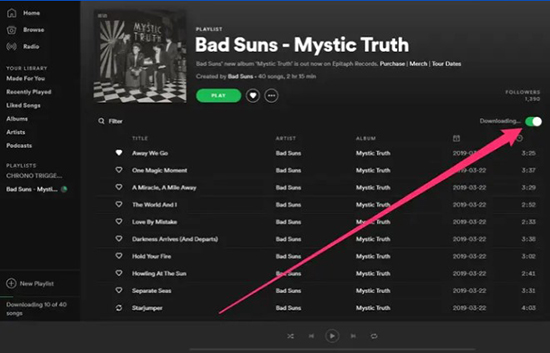
Bár a Spotify Musicot prémium előfizetéssel is letöltheti, a letöltések szürkén jelennek meg az előfizetés lejárta után. Ha szeretné megtartani a Spotify Music-ot örökre anélkül, hogy visszafizetné, itt van egy másik jobb megoldás, amelyet referenciaként megosztunk Önnel.
Itt UkeySoft Spotify Music Converter érted jön, erre specializálódott zenék letöltése a Spotify-ról Windows PC-re mind az ingyenes, mind a prémium felhasználók számára támogatja a Spotify Music minden típusát, beleértve a dalokat, lejátszási listákat, albumokat és podcastokat. Eközben képes arra konvertálni a Spotify Music MP3-ba, AAC, AIFF, M4A, WAV, FLAC általános hangformátumok kiváló minőségű hanggal. Ezzel az intelligens eszközzel örökre elmentheti a Spotify zenét a számítógépére helyi fájlokként, függetlenül attól, hogy prémium felhasználó-e vagy sem. Ezenkívül korlátlanul hallgathatja a Spotify zenét offline módban bármilyen eszközön/lejátszón. Ezenkívül a Spotify-t személyesebb életcélokra is használhatja, például zenét másolhat USB flash meghajtóra, zenét rögzíthet CD-re, zenét játszhat le hangszórón stb. Az átalakítás után az összes ID3 címke és paraméter megmarad a jobb zenekezelés érdekében.
Az UkeySoft Spotify Music Converter jellemzői
1. lépés: Telepítse az UkeySoft programot, és jelentkezzen be Spotify fiókba
A kezdéshez futtassa az UkeySoft Spotify Music Converter programot a számítógépén, majd kattintson a jobb felső sarokban található „Bejelentkezés” gombra, hogy bejelentkezzen Spotify-fiókjába. Ezután minden adatot szinkronizál Spotify-fiókjából az UkeySoft szoftverrel.

2 lépés. Kimeneti formátum beállítása
Kattintson a fogaskerék ikonra a jobb felső sarokban, felugrik egy beállítási ablak, itt beállíthatja a kimeneti formátumot, valamint további beállításokat is elvégezhet, például a kimeneti minőséget, a kimeneti mappát, a kimeneti fájl nevét stb. A Spotify Music letöltéséhez a számítógépre való mentéshez javasoljuk, hogy állítsa be az MP3-at kimeneti formátumként, mivel ez az általános hangformátum, amely kompatibilis a legtöbb eszközzel/lejátszóval.

3. lépés: Zene hozzáadása a letöltési listához
Válassza ki a letölteni kívánt dalokat, és adja hozzá őket a letöltési listához. Kattintson a „+” gombra bármely lejátszási lista/szám hozzáadásához, amely tartalmazza a szükséges tartalmat.

Tippek: Ha korábban készített lejátszási listát a Spotify weblejátszóban vagy a Spotify alkalmazásban, egyszerűen lépjen be a lejátszási listába, és kattintson a "Hozzáadás a listához" ikonra, az UkeySoft szoftver automatikusan elemzi a lejátszási listát.
4. lépés Válassza ki a letölteni kívánt zenét
Ha rákattint egy lejátszási listára/műsorszámra, a lejátszási listában lévő összes zenei tartalom alapértelmezetten ki lesz választva, csak törölje a nem szükséges elemek kijelölését.

5 lépés. Töltse le és konvertálja a Spotify zenét MP3-re
Kattintson a „Konvertálás” gombra, megkezdi a kiválasztott Spotify-dalok kötegelt letöltését és MP3-re konvertálását 10-szer gyorsabb sebességgel, a „Stop” gombra kattintva bármikor megszakíthatja a letöltési folyamatot.

6. lépés: Szerezze be a kimeneti zenefájlokat
Ha a zeneletöltés befejeződött, szerezze be és ellenőrizze a kimeneti zenei fájlokat az "Output Folder" gombra kattintva. Ezenkívül kattintson az Előzmények ikonra, majd a Lejátszás gombra a Spotify Music offline lejátszásához a beépített Spotify Music lejátszóval.

Most megvan a két ötlet a zene Spotify-ból Windows PC-re való letöltésére, beleértve azt is, amely a Spotify Music számítógépre Premium nélküli letöltésére is használható. Csak válasszon egyet az Ön igényeitől függően. Az UkeySoft Spotify Music Converternek köszönhetően örökre elmentheti a Spotify Music-ot, és offline is játszhat Spotify Music-ot bármilyen eszközön/lejátszón anélkül, hogy prémium előfizetésre lenne szüksége. Sőt, személyesebb életcélokra készteti a Spotify Music alkalmazást. Ha azt kérdezi, hogy melyik módszer a legjobb, természetesen töltse le a Spotify Music-ot ezen a praktikus és megbízható UkeySoft Spotify Music Converteren keresztül, ez lenne a legjobb!
prompt: meg kell, hogy jelentkezzen be mielőtt kommentálhatna.
Még nincs fiók. Kérjük, kattintson ide Regisztráció.

Konvertálja az Apple Music, az iTunes M4P Dalok és az Audiobook MP3, M4A, AAC, WAV, FLAC fájlokat stb.

Élvezze a biztonságos és szabad digitális életet.
Hasznosság
multimédia
copyright © 2023 UkeySoft Software Inc. Minden jog fenntartva.
Még nincs hozzászólás. Mondj valamit...